惠普HP1005打印机(HP LaserJet 1005 激光打印机)是一款激光打印一体机,使用用户非常多,不过在使用该打印机的所有功能前需要安装驱动才可以!该驱动包含了打印机驱动程序,可以解决打印机无法连接,无法打印等问题,有需要的用户可以下载使用!
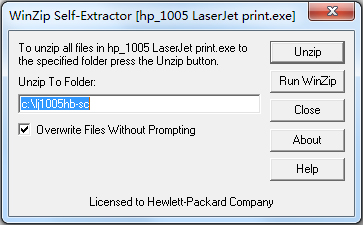
功能介绍
1、“0”秒预热技术,首页输出速度更快,功耗更低,打印寿命更长。
2、19200dpi增强分辨率和1200×1200dpi光学分辨率,CIS扫描元件以及平板式的扫描平台让它在扫描方面更强。
3、双面打印,可打印A4幅面以下任何尺寸,A4,A5,B5,C5,C6,DL,明信片等。
4、耗材方面,硒鼓打印量更大并易于加粉,打印成本低。
安装步骤
1、打开电脑,在我的电脑里面找到“打印机驱动”程序所在位置,点击“setup.exe”程序图标;
2、点击打印机驱动程序setup图标后会弹出如下图窗口,点击“安装”;
3、点击“安装”后会弹出出下图窗口,点击“下一步”;

4、这时出现打印机程序协议,如下图点击“是”;
5、接着点击“下一步”;
6、这时打印机驱动程序进入安装阶段,这时我们等待片刻;
7、等待完成后,接着会弹出如下图所示窗口,这里要注意了,这时关键步骤,根据提示先插入USB连接线,就是将电脑和打印机连接,然后打开打印机电源,顺序不能颠倒;

8、这时电脑会显示如下图窗口,这表明最后安装打印机和扫描仪的驱动;

9、安装完成后会弹出所示窗口,选择点击“下一步”;
10、点击“完成”,这时会联机注册并打印测试纸页,说明驱动程序已安装成功;

11、点击“确定”,这时就可以进行日常的打印工作了。
使用方法
hp1005打印机驱动出现不可以打印的解决方法
1、依次点击“开始”→“运行”。在“运行”窗口中,输入“net stop spooler”命令,然后点击“确定”按钮,停止打印机服务;

2、注 :只有停止打印机服务后,才能手动删除文件夹中的打印任务。在“运行”窗口中,输入“spool”文件夹名称,然后点击“确定”按钮,在“spool”文件夹窗口中,双击“PRINTERS”文件夹。在“PRINTERS”文件夹窗口中,删除其中所有的文件;

3、“PRINTERS”文件夹中的文件都是未执行的打印任务,您需要全部删除;

4、在“运行”窗口中,输入“net start spooler”命令,然后点击“确定”按钮,启动打印机服务;

5、只有启动打印机服务后,才能正常使用打印机。此时,打印任务就被删除了。
更新日志
1、修复已知BUG。
2、优化程序运行效率。
上一篇:千月蓝牙驱动
下一篇:万能USB3.0驱动程序



 360解压缩软件2023
360解压缩软件2023 看图王2345下载|2345看图王电脑版 v10.9官方免费版
看图王2345下载|2345看图王电脑版 v10.9官方免费版 WPS Office 2019免费办公软件
WPS Office 2019免费办公软件 QQ浏览器2023 v11.5绿色版精简版(去广告纯净版)
QQ浏览器2023 v11.5绿色版精简版(去广告纯净版) 下载酷我音乐盒2023
下载酷我音乐盒2023 酷狗音乐播放器|酷狗音乐下载安装 V2023官方版
酷狗音乐播放器|酷狗音乐下载安装 V2023官方版 360驱动大师离线版|360驱动大师网卡版官方下载 v2023
360驱动大师离线版|360驱动大师网卡版官方下载 v2023 【360极速浏览器】 360浏览器极速版(360急速浏览器) V2023正式版
【360极速浏览器】 360浏览器极速版(360急速浏览器) V2023正式版 【360浏览器】360安全浏览器下载 官方免费版2023 v14.1.1012.0
【360浏览器】360安全浏览器下载 官方免费版2023 v14.1.1012.0 【优酷下载】优酷播放器_优酷客户端 2019官方最新版
【优酷下载】优酷播放器_优酷客户端 2019官方最新版 腾讯视频播放器2023官方版
腾讯视频播放器2023官方版 【下载爱奇艺播放器】爱奇艺视频播放器电脑版 2022官方版
【下载爱奇艺播放器】爱奇艺视频播放器电脑版 2022官方版 2345加速浏览器(安全版) V10.27.0官方最新版
2345加速浏览器(安全版) V10.27.0官方最新版 【QQ电脑管家】腾讯电脑管家官方最新版 2024
【QQ电脑管家】腾讯电脑管家官方最新版 2024 360安全卫士下载【360卫士官方最新版】2023_v14.0
360安全卫士下载【360卫士官方最新版】2023_v14.0